iPhone、iPadを使っていると良く出てくる
- 「iCloudのストレージがいっぱいです」
- 「iPhone(iPad)バックアップに失敗」
という表記をみて「iCloudの容量追加をしたほうが良いのかな?」と考えている人は、ちょっと待ってください。
iCloudの追加購入は金額がぼったくりレベルで高いので、他サービスと上手く組み合わせて賢くお得にデータを残しましょう。
タップできる見出し
iCloudの無料5GB+ほかのストレージサービスが最適解
最初に結論を述べちゃいます。
- 書類やメール、パスワードキーチェーンなど無意識のうちに他端末とも同期させて使う必要のあるものはiCloud
- 写真や動画など、データ容量が大きいものは別のストレージサービス
上記の組み合わせが使い勝手と、保存するデータ量の大きさを考えると最適解です。
コスパが悪いけど使い勝手の良いiCloudと、目的に合わせたコスパの良いストレージサービスを組み合わせましょう。
【目的別】おすすめのストレージサービスを紹介
iCloudと組み合わせて使うストレージサービスは用途に合ったものを選ぶのがベストです。
どのサービスを選ぶか一目でわかるように特徴を表でまとめました。
| サービス名 | 容量 | 料金 | 特徴 |
|---|---|---|---|
| Googleドライブ、フォト | 15GB | 無料 | 無料プランで15GB使える |
| Amazon Photos | 無制限 | 500円※ | Prime会員特典 写真のみだが容量無制限 |
| Microsoft 365 Personal | 1TB | 1284円 | Officeソフトが使える |
| iCloud+(3パターン) | 50GB 200GB 2TB | 130円 400円 1300円 | コスパ最悪 |
それぞれ順番に紹介していきます。
ちょっと追加でデータを保存したいだけなら「Googleフォト、ドライブ」
たくさんのデータは保存しないけど、iCloudの無料5GBでは少しだけ足りない…という場合はGoogleフォト(ドライブ)がおすすめです。
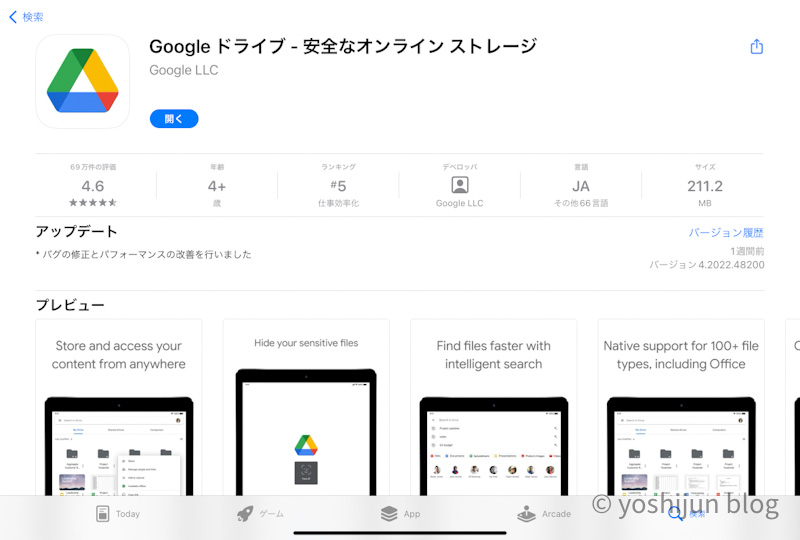
Googleフォトとドライブはストレージを共有していて、データの取扱いが違うだけです。
無料で15GBまでデータを保存することができます。
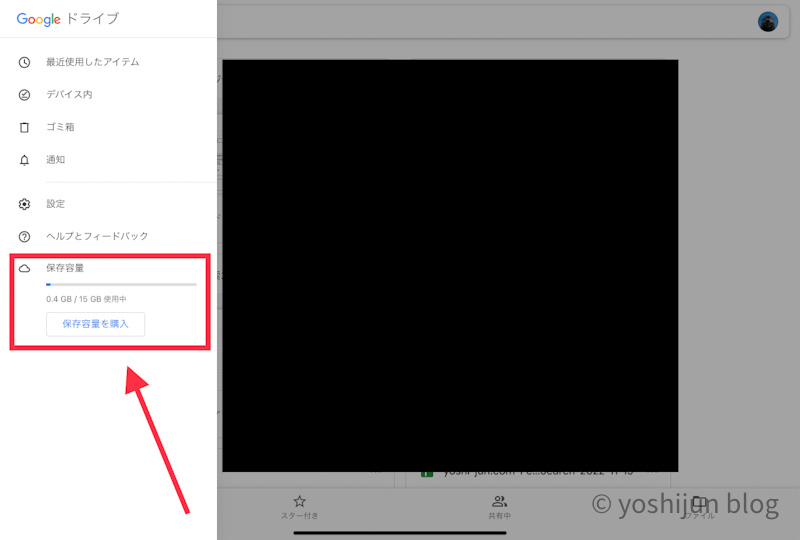
タダでiCloudの3倍ものデータが保存できるので、Googleマジで太っ腹。
Googleフォトはキレイな画質を保ちながらデータ量を圧縮してくれる「節約保存」があるので、たくさんの写真を保存できます。
以前は写真データなら無制限に保存できましたが、今は15GBしか保存できません。
写真データをたくさん保存したい!という人はこの後に紹介する「Amazon Photos」を使ってください。
写真だけ残しておきたいなら無限に保存できる「Amazon Photos」
たくさんの写真データを保存したい!という場合は「Amazon Photos」がおすすめです。
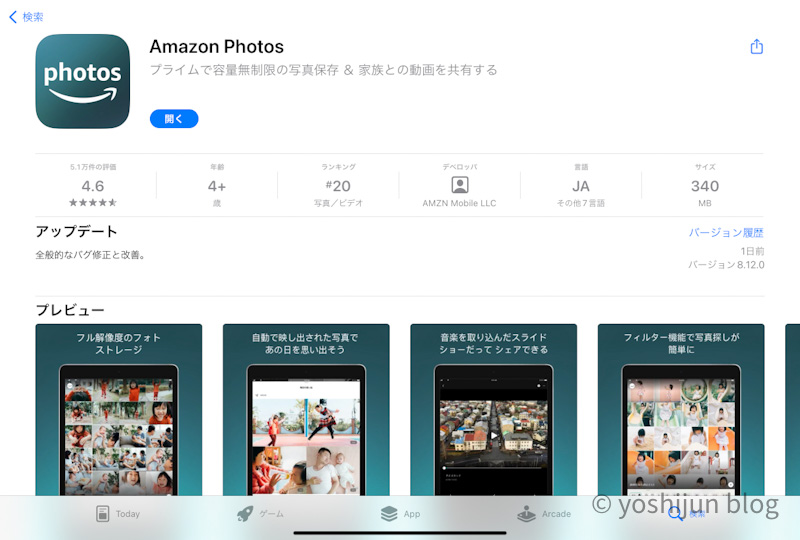
私が主にiPhoneでメイン活用しているストレージサービスです。
AmazonのPrime会員なら写真を無限に保存できちゃいます。
アプリを起動するだけで自動的にバックアップが始まるので、操作する必要がないのも嬉しいですね。
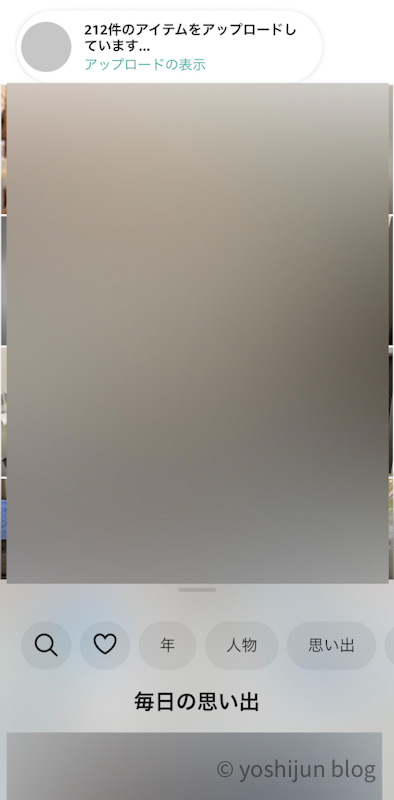
大量の画像を保存するときは「夜間アップロード」機能を使って、寝ている間にバックアップが終わります。
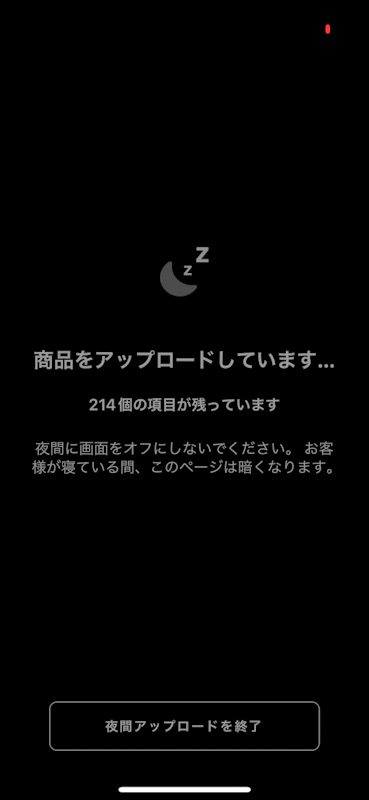
Prime会員は写真の保存以外にも、たくさんの便利な特典がついてきます。
特に商品購入時の「お急ぎ便」や動画見放題の「Amazon Primeビデオ」を使うだけで簡単に元が取れます。
Prime会員のお得な特典をまとめて紹介している記事をぜひ参考にしてください。
Officeソフトを使うなら、1TBのストレージが使える「Microsoft 365 Personal」
もしあなたがOfficeソフトを使うことも考えているなら、「Microsoft 365 Personal」がおすすめです。

ビジネスでは必須のOfficeソフトに加えて、「One Drive」に1TBまでデータを保存することができます。
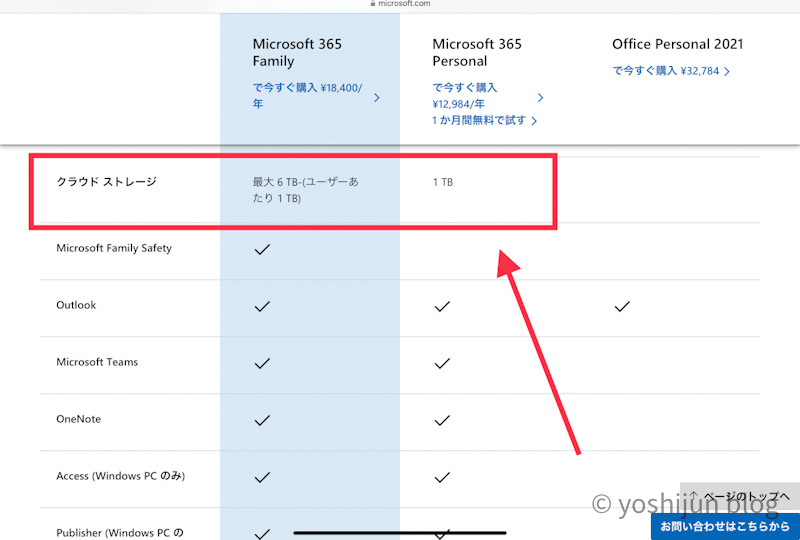
Officeで作った書類は自動的にOne Driveに保存されるので、データ管理の手間も省けます。
逆に、書類作業はほとんどせずにストレージサービスの利用だけを考えているなら割高なのでやめておきましょう。
「Microsoft 365 Personal」は1か月間無料体験できるので、今だけストレージを確保する必要がある…という場合の利用もおすすめです。
「Microsoft 365 Personal」を1ヶ月だけ無料で使う方法と注意点をこちらの記事で詳しく紹介しているので、ぜひ参考にして下さい。
iCloudの無料5GBを活かす、おすすめ設定を紹介
iCloudの無料5GBを活かす、おすすめの設定を紹介します。
- 使い勝手を重視し、他端末と同期させて使う必要があるだけをiCloudに保存する
- 即時の同期が不要な重たいデータは外部ストレージへの保存を徹底する
参考までに上記2つ満たすようにした私のiCloud設定がこちら。
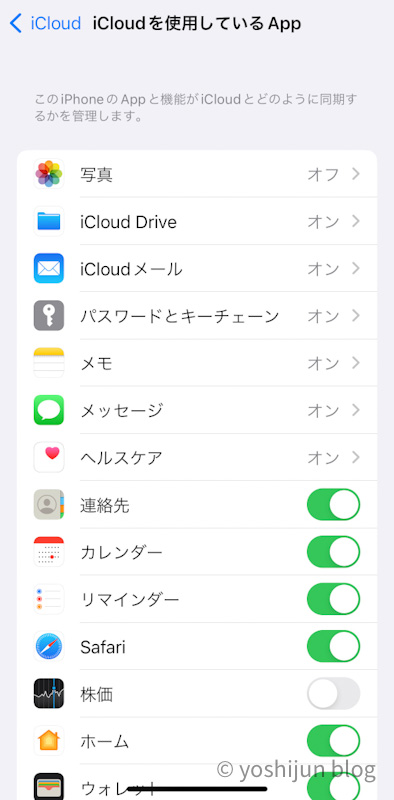
「写真」は必ずオフにしておき、それ以外の容量を使うアプリはできるだけオフに設定しましょう。
逆にApple製品の端末間でシームレスに使いたい!と明確に目的があるアプリは多少データが大きくてもオンにしておきましょう。
私は以下のアプリは明確な目的があるのでオンにしています。
| アプリ | 目的 |
|---|---|
| GoodNotes | メモを見返す瞬間が多いため |
| MWeb | ブログ執筆用アプリで、アイデアをいつでも形にするため |
| ボイスメモ | 上司にされたパワハラ発言を絶対に残しておくため |
ボイスメモのデータはiCloudに限らず、他のストレージサービスにも保管して2重3重の保険をとっています。
訴えたらマジで勝てる音声が残っているので、会社を辞めると決めた時に炸裂する予定です。
iCloudを活かす設定手順
iCloudを活かすための設定手順を紹介します。
iPhone、iPadともに同じ操作で設定できます。
どちらか片方で設定するだけでOKです。
「設定」アプリを開き、上部の名前が表記されている部分をタップします。
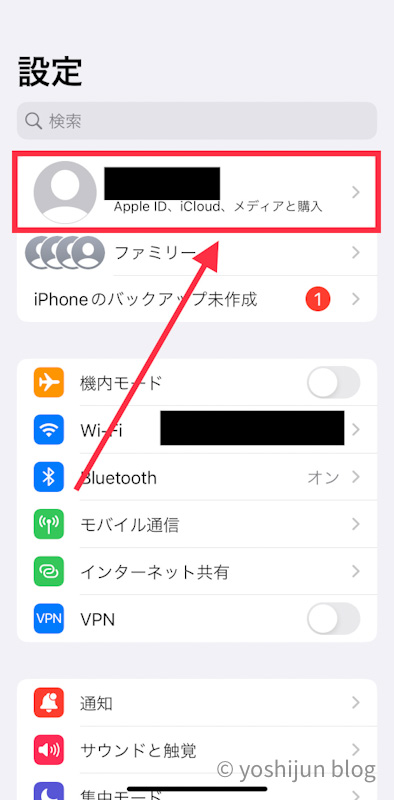
中央に表示される「iCloud」をタップします。
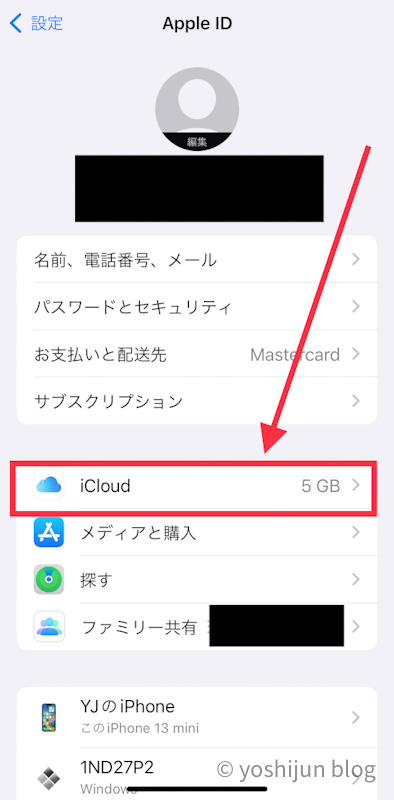
「iCloudの使用しているAPP」の下にある「すべてを表示」をタップします。
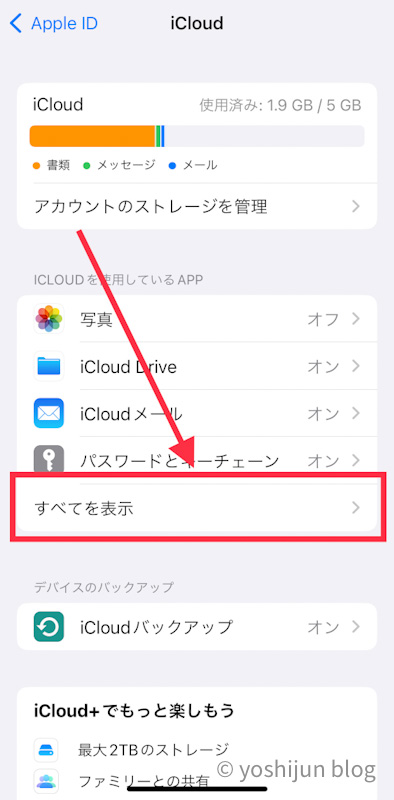
この部分でオン/オフを切り替えて、あなたに必要なアプリだけを残してください。
新しくインストールしたアプリがiCloudに保存する機能がある場合、都度作業が必要になります。
「アカウントのストレージを管理」をタップすると、どのアプリがデータをたくさん使っているか確認することができますよ。
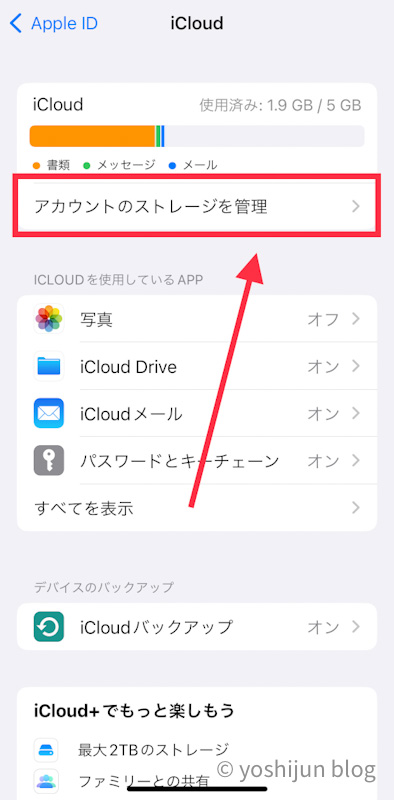
iCloudの追加容量購入がイマイチな理由
なぜiCloudの追加容量購入がイマイチなのか理由を紹介します。
これを読むと「iCloudの無料5GB+ほかのストレージサービスが最適解」という理由がわかります。
何も考えずにiCloudの追加容量を買って、Appleの養分になるのはやめましょう。
他サービスと比較して金額が高い
iCloudの1番悪いところは「あまりにも値段が高い」こと。
他のストレージサービスと比較すると、頭一つ飛びぬけて高いです。
有名なストレージサービスの各プランを一覧でまとめた表がこちら。
| サービス名 | 容量 | 料金 | 1Gあたりの料金(円) | 備考 |
|---|---|---|---|---|
| iCloud+ | 50GB 200GB 2TB | 130円 400円 1300円 | 2.6 2 0.65 | 手軽だがコスパ最悪 |
| OneDrive Standalone | 100GB | 229円 | 2.29 | |
| Microsoft 365 Personal | 1TB | 1284円 | 1.284 | Officeソフトが使える |
| Dropbox Plus | 2TB | 1200円 | 0.6 | |
| Google One | 100GB 200GB 2TB | 250円 380円 1300円 | 2.5 1.9 0.65 |
この表で比較すると一目でわかりますが、明らかに値段が高いのがわかります。
継続してかかってくる費用なので、チリツモでかなりの金額になります。
私のような貧乏人には、値段が高いのは選びたくても選べない大きなマイナスポイントです。
「残しておきたい」写真の管理に向かない
写真の保管目的でiCloudの追加容量を買うのは悪手です。
なぜならiPhone内部の「写真」と、「iCloud写真」は必ず同期連動する仕組みだから。
iPhoneのストレージがいっぱいになったからと言って写真を消すと「iCloud写真」のデータも一緒に消えてしまうという罠になっています。
「iCloud写真」はiPhone端末とクラウド上の両方にデータを必ず同期させて、どちらにもデータを残しておく運用になっています。
ということは写真を「iCloud写真」だけにバックアップ保存して置いておくということができません。
これからどんどん増えていく写真のバックアップ用途としては使えないので、写真保管用としてiCloudは使わないようにしてください。
せっかくの容量が無駄なデータに使われてしまう
iCloudは保存したいデータ以外も勝手に保存されてしまう仕組みになっています。
わざわざ追加でお金を払って増やしたiCloudのストレージをいらないデータで圧迫されるのって、めっちゃ嫌じゃないですか?
勝手に保存されないように設定することもできますが、アプリをインストールするたびにiCloudのストレージ管理画面からいちいち設定しないといけないのは本当に面倒くさい。
お金を払わない無料で使えるストレージに保存される分には許せるので、精神面を考えても他ストレージサービスと組み合わせて使うことをおすすめします。
こんな人はiCloudの追加容量を買っても良いかも
- お金にそんなに困っていない
- データの保存管理なんて、絶対に自分でしたくない
- 一日中、Apple製品間でデータのやり取りをしている
といった考えを持っているひとはiCloudの追加容量を購入するのもアリです。
特に難しいことを考えず、Apple端末同士なら無意識のうちに使えるのがiCloudの最大の利点。
その分他サービスと比べて追加コストがかかりますが、快適さに価値を感じるのであればiCloudを使いましょう。
まとめ iCloudの容量追加購入が高すぎるんよ…
本記事ではiCloudの容量を購入せずに、用途別で別ストレージサービスとのおすすめ組み合わせを紹介しました。
| サービス名 | 容量 | 料金 | 特徴 |
|---|---|---|---|
| Googleドライブ、フォト | 15GB | 無料 | 無料プランで15GB使える |
| Amazon Photos | 無制限 | 500円※ | Prime会員特典 写真のみ |
| Microsoft 365 Personal | 1TB | 1284円 | Officeソフトが使える |
| iCloud+(3パターン) | 50GB 200GB 2TB | 130円 400円 1300円 | コスパ最悪 |
私は写真の保存がほとんどなので「Amazon Photos」を愛用しています。
iCloudの追加容量は値段が高すぎるので、私のように少しでも節約してストレージを使いたい!という人は他サービスをぜひ活用してください。
